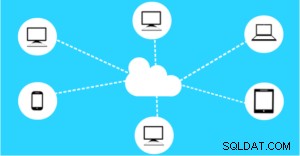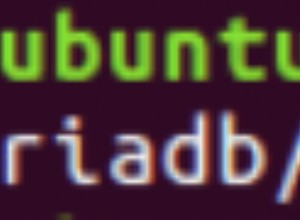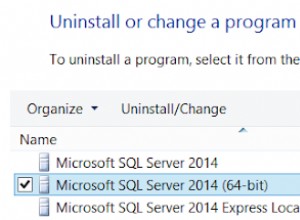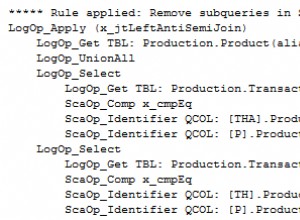Seperti yang kita ketahui, konfigurasi httpd.conf dikelola oleh FMW di R12.2, metode untuk mengubah port web sangat berbeda di R12.2
Berikut adalah langkah-langkah untuk mengubah Port Web di EBS 12.2
– Luncurkan Konsol EM
http://
– Masuk sebagai pengguna admin weblogic (s_wls_admin_user)
– Pilih instance webtier dari tarik-turun Tingkat Web
– Pilih komponen server HTTP Oracle dan Konfigurasi Lanjut
– Pilih httpd.conf misalnya
– Ubah nilai port Listen
– Simpan perubahan
– Jalankan Sinkronisasi File Konteks $AD_TOP/bin/adSyncContext.pl
perl $AD_TOP/bin/adSyncContext.pl contextfile=$CONTEXT_FILE
– Perbarui $CONTEXT_FILE secara manual jika nilai port lama masih ada
– Jalankan konfigurasi otomatis
– Periksa nilai untuk s_login_page di file konteks
– Juga, file konteks tidak boleh memiliki referensi ke nilai port Listen yang lama
– Masuk ke EBS dan lakukan pengujian kewarasan
Berikut adalah langkah-langkah untuk mengubah Port Web di EBS 12. 2 ke port default 80
1. Luncurkan Konsol EM http://
2. Login sebagai pengguna admin weblogic (s_wls_admin_user)
3. Pilih instance webtier dari tarik-turun Tingkat Web
4. Pilih komponen server HTTP Oracle dan Konfigurasi Lanjut
– Pilih httpd.conf
– Ubah nilai port Listen
# OHS Listen Port
Listen 80
5. Klik terapkan
6. Jalankan perintah berikut sebagai pengguna root pada sistem file run dan sistem file patch.
$ chown root
$ chmod 6750
7. Edit httpd.conf sebagai pengguna applmgr pada sistem file run dan sistem file patch
Buka $FMW_Home/webtier/instances/EBS_web_
dan cari tag #Group GROUP_TEMPLATE
Dari:
#Group GROUP_TEMPLATE
Ke:
Kelompokkan %s_appsgroup%
Catatan:sebelum mengubah, Anda harus mengkonfirmasi nilai untuk s_appsgroup dengan perintah berikut dan mengganti %s_appsgroup% dengan nilai di httpd.conf
cat $CONTEXT_FILE |grep s_appsgroup
misalnya:
cat $ CONTEXT_FILE |grep s_appsgroup
Sebelum perubahan
#Group GROUP_TEMPLATE
Setelah perubahan
Grup dba
8. Mulai ulang layanan HTTP dengan menjalankan perintah berikut pada sistem file yang dijalankan:
$ sh
$ sh
9. Jalankan perintah berikut pada semua node tingkat aplikasi:
perl $AD_TOP/bin/adSyncContext.pl contextfile=$CONTEXT_FILE
10. Hentikan Tingkat AP
$ sh
11. Jalankan AutoConfig pada semua node tingkat aplikasi.
$ sh
12. Periksa nilai s_login_page dalam file konteks
cat $CONTEXT_FILE |grep s_login_page
13. Mulai Tingkat AP
$ sh
14. Masuk ke EBS untuk menguji
Artikel Terkait
Mengaktifkan TLS di Oracle Apps R12.2
40 pertanyaan yang harus Anda ketahui tentang R12.2
Perubahan Penting di Autoconfig R12.2
Perubahan Grup Layanan di R12.2
Alur masuk di R12.2 dan pemecahan masalah dasar